针式打印机设置,图文详解针式打印机怎么设置纸张大小
- 2018-07-31 12:06:00 分类:win7
打印机设置纸张大小在打印过程中时非常重要的,它直接影响了打印的尺寸,在平时打印文件时,我们经常要设置我们需要的纸张大小,针式打印机和激光打印机设置纸张大小还是有区别的。针式打印机纸张的格式大小该怎么设置?下面,小编给大家讲解针式打印机设置纸张大小的操作技巧。
在我们使用打印机时,有些纸张不是标准尺寸,我们无法直接选择上。如果要打印纸张的尺寸不是常规的,那针式打印机要怎么才能打印呢?针式打印机和激光打印机是办公室比较常用的,想要这只这类打印机怎么设置打印纸张呢?下面,小编给大家带来了针式打印机设置纸张大小的图文。
针式打印机怎么设置纸张大小
点击开始,找到【设备和打印机】点击进入。
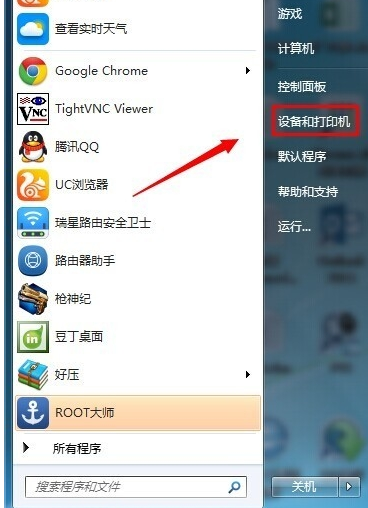
设置纸张大小示例1
选择一个打印机,然后在工具栏下面点击【打印机服务器属性】
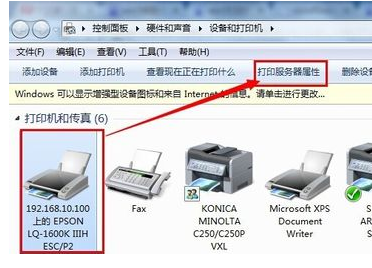
打印机示例2
在弹出来的界面下首先勾选【创建新表单】----输入表单名称------再在下面输入你要设置的纸张大小宽度和高度--------【保存表单】------【关闭】
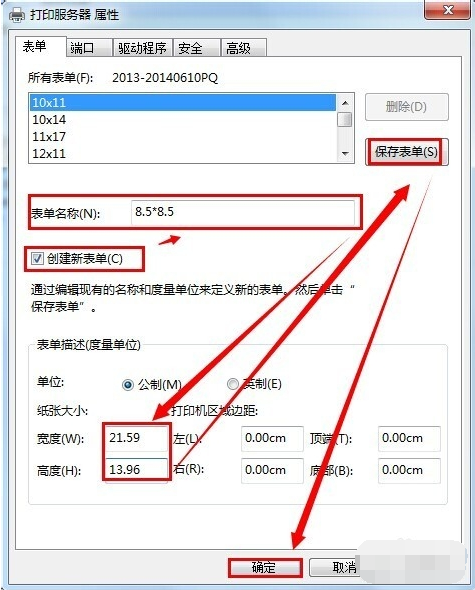
设置打印机示例3
至此自定义打印纸张大小已经设置好了,现在需要应用到打印机上去。在同一个界面双击一台打印机,在查看正在打印内容的对话框中点击【打印】---【属性】

设置打印机示例4
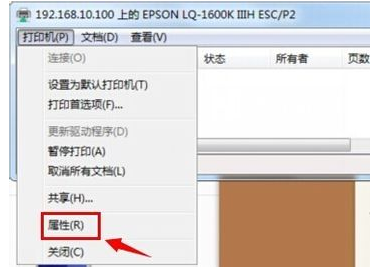
设置打印机示例5
在打印机属性中点击【设备设置】手动进纸可以选择你设置的纸张大小。
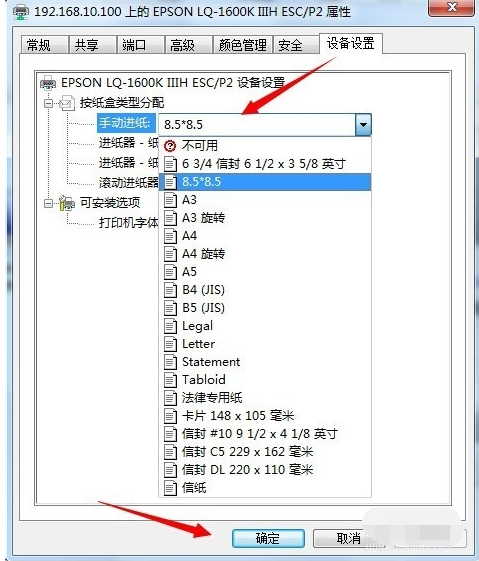
打印机示例6
在打印机属性中点击【常规】---【首选项】----【布局】----【高级】出纸/输入中选择你刚刚设置好的纸张大小。
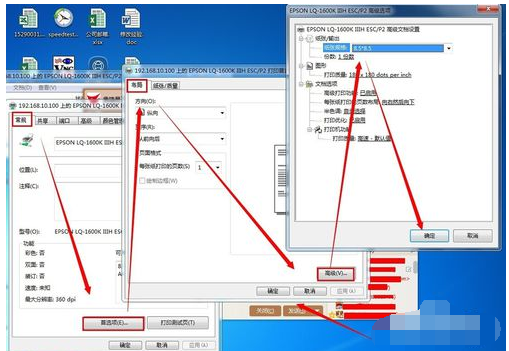
设置打印机示例7
如果想打印一张你刚设置好的大小的张纸则可以在软件中选择就可以了。如下图所示是在WORD 2013中展示出要打印出来纸大小的预览。
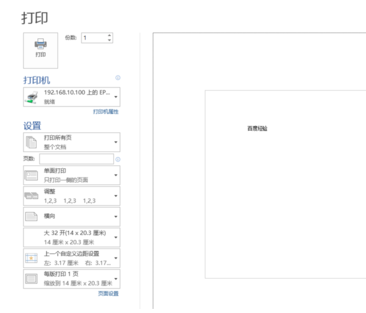
设置纸张大小示例8
以上就是针式打印机设置纸张大小的操作技巧。